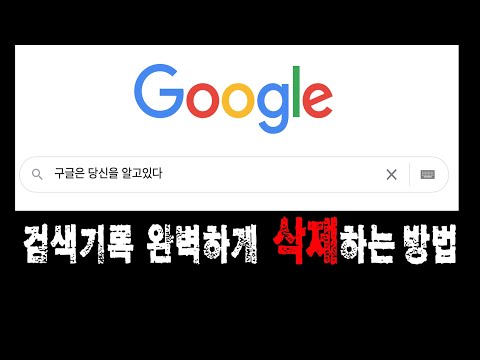
콘텐츠
이 도움말 : 모든 검색 기록 삭제 단일 Google 검색어를 삭제합니다.
Google 검색의 자동 예측 목록에서 특정 검색어의 결과를 삭제할 수 있습니다. 모든 검색 기록을 삭제하려면 페이지를 탐색하십시오. 내 활동 구글에서. 검색 기록 삭제는 검색 창에 입력 한 항목 만 삭제합니다. 웹 브라우저 기록을 삭제하려면이 기사를 읽으십시오.
단계
방법 1 모든 검색 기록 삭제
- 웹 브라우저를여십시오. 컴퓨터 나 모바일 장치에서 브라우저를 열 수 있습니다.
-
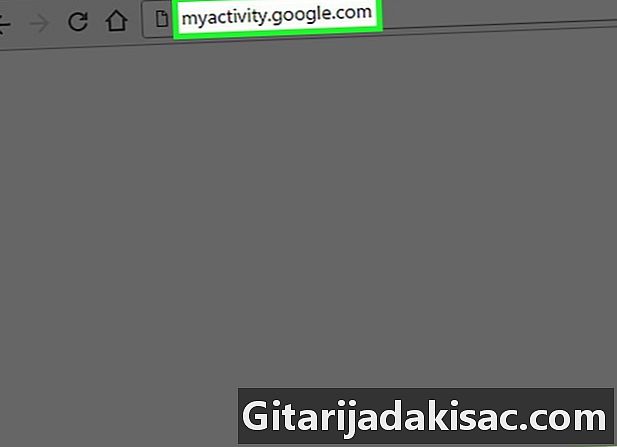
유형 myactivity.google.com 주소 표시 줄에
Google 계정에 로그인하십시오. 이미 로그인 한 경우에도 비밀번호를 다시 입력하라는 메시지가 표시됩니다. 검색 기록을 삭제하려는 계정으로 로그인하십시오. -
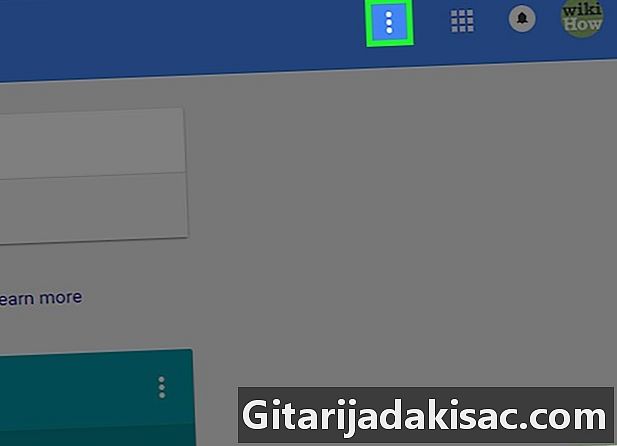
⁝ 버튼을 클릭하거나 누릅니다. 이 버튼은 화면 왼쪽 상단에 있습니다. 큰 브라우저 창에서는 메뉴가 자동으로 열립니다. -

활동 제거 기준을 선택하십시오. -
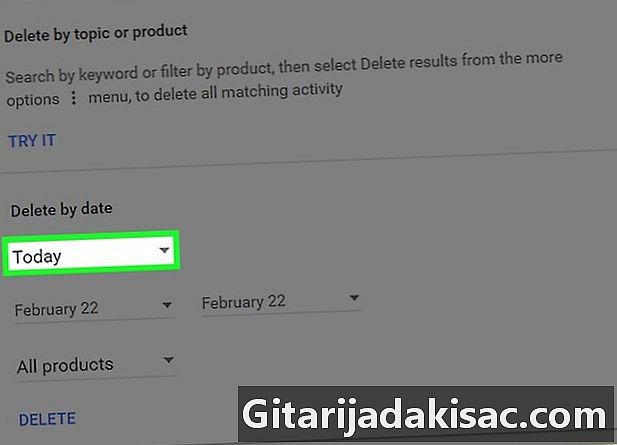
오늘 메뉴를 아래로 당깁니다. 이 메뉴에서 삭제할 검색 기록의 범위를 선택할 수 있습니다. -
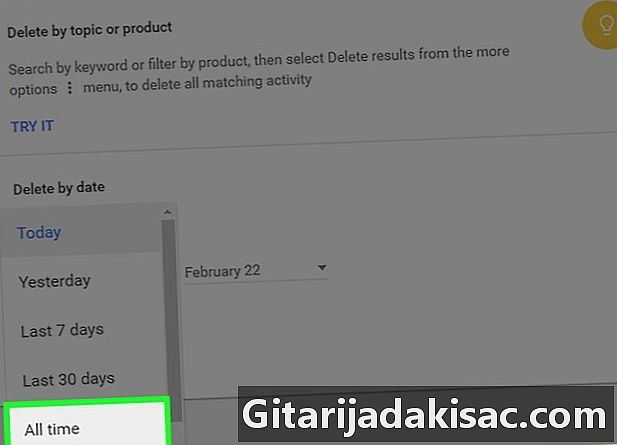
모든 기간을 선택하십시오. -
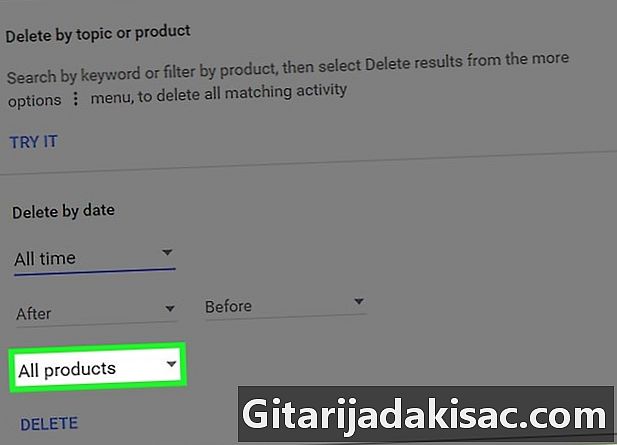
모든 제품 메뉴를 아래로 당깁니다. -
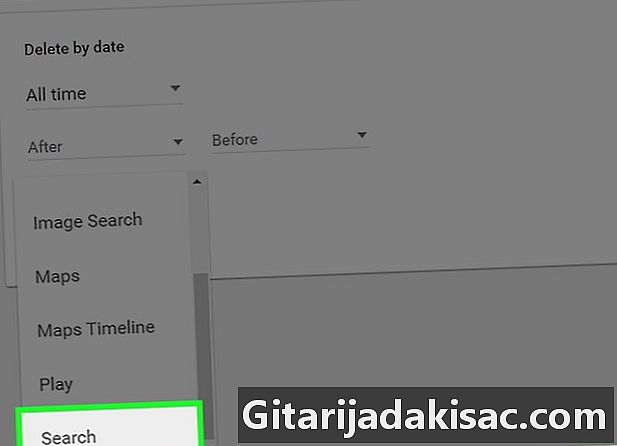
검색 옵션으로 스크롤하십시오. 검색 기록 만 삭제됩니다. -
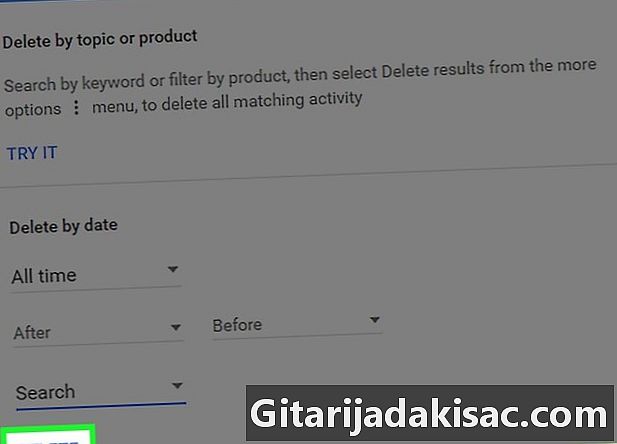
삭제를 클릭하거나 탭하십시오. 그런 다음이 Google 계정에서 모든 검색 기록을 삭제하기로 한 결정을 확인하십시오.- 모든 내역이 아닌 특정 항목을 삭제하려면 목록에서 항목 옆에있는 ⋮ 버튼을 누르거나 클릭하십시오. 요소보기 그런 다음 선택 삭제.
방법 2 단일 Google 검색어 삭제
-
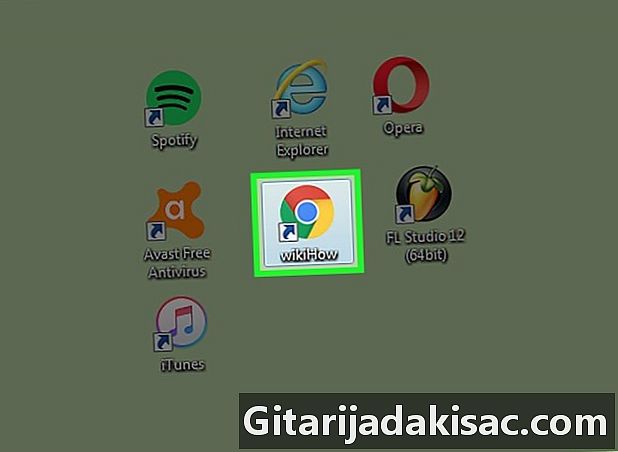
웹 브라우저를 엽니 다. 컴퓨터 나 휴대 전화에서 웹 브라우저 아이콘을 두 번 클릭하거나 누릅니다. -
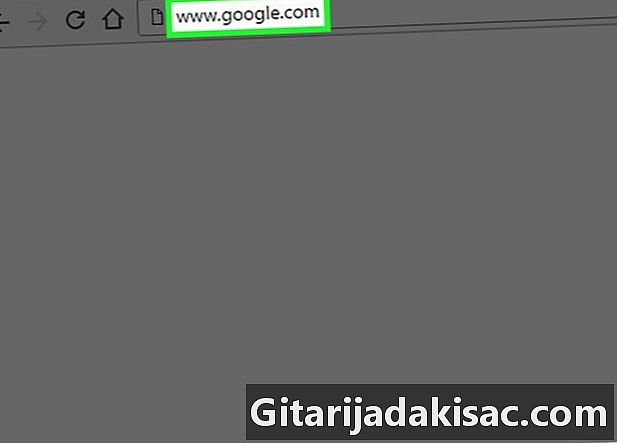
Google 웹 사이트를 방문하십시오. 유형 www.google.com 웹 브라우저의 주소 표시 줄에 -
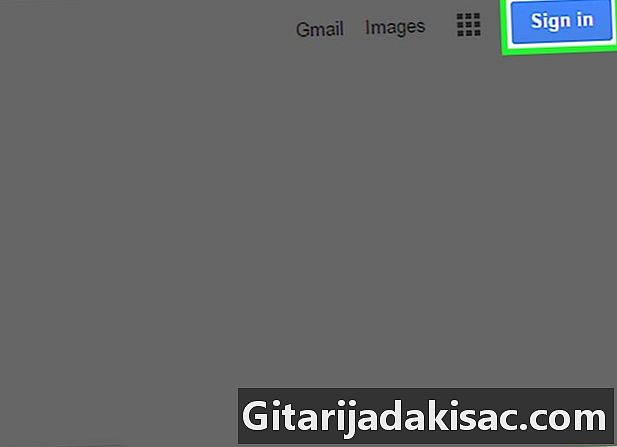
로그인 버튼을 클릭하거나 누릅니다. 아직 로그인하지 않은 경우 검색어와 연결된 Google 계정에 로그인하십시오.- 이전 검색어는 Google에 로그인 한 경우에만 나타납니다.
-
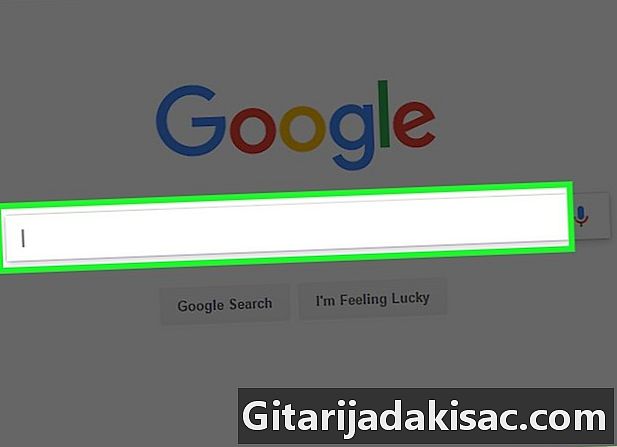
삭제할 쿼리를 입력하십시오. -
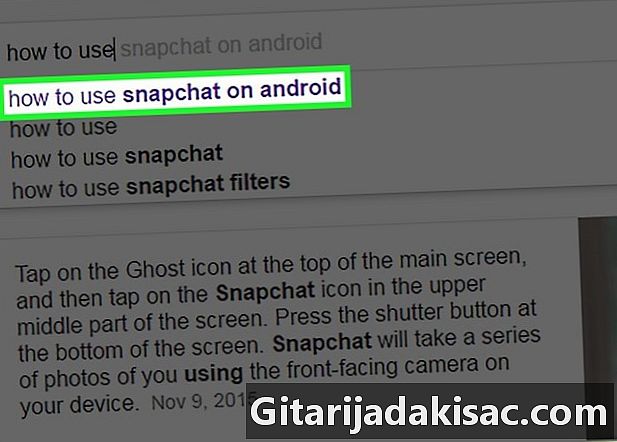
이전 쿼리를 찾으십시오. 이전 쿼리는 검은 색이 아닌 자주색으로 표시됩니다.- 참고 : 검은 색 결과는 인기있는 검색 또는 인기있는 검색을 기반으로 표시되는 자동 예측입니다. 삭제할 수 없으며 로컬 검색 기록에 영향을 미치지 않습니다.
-
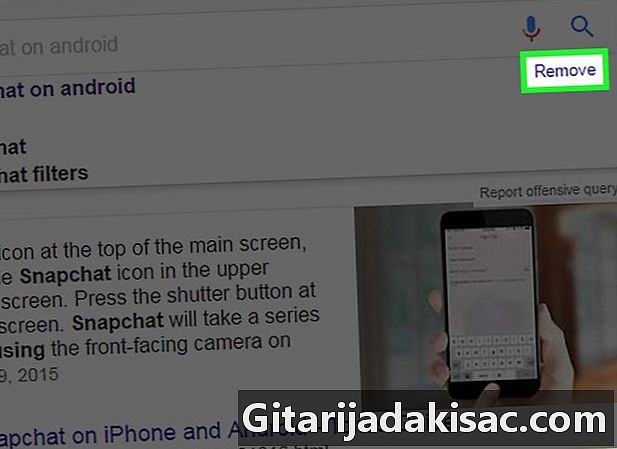
삭제 링크를 클릭하십시오. 검색어 옆에있는 X 버튼을 눌러 검색 기록에서 검색어를 제거 할 수도 있습니다.- 모바일 장치를 사용하는 경우 다음을 눌러 결정을 확인해야합니다. OK conuel 메뉴가 나타납니다.
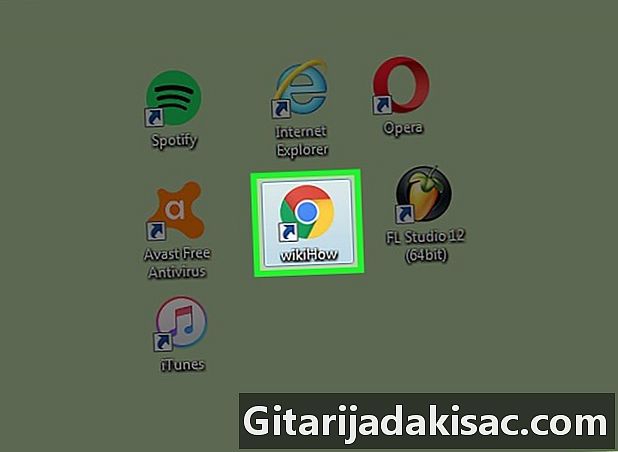
- Google 검색 기록은 Google 검색에 대한 검색 만 유지합니다. 이것은 같은 것이 아니다 웹 브라우저에서 인터넷 사용 기록을 삭제하는 것보다
- 검색 기록을 삭제 한 후 Google의 활동 등록을 일시적으로 중지하려는 경우 옵션을 비활성화 할 수 있습니다 웹 및 응용 프로그램에서의 활동.
- 검색 기록에 더 이상 액세스 할 수없는 경우에도 Google 서버에는 "영구적으로"존재합니다. 즉, Google이 법원 명령을 받으면 법적 요구 사항에 따라 법원 기록을 제공 할 수 있습니다.
- 검색 기록 삭제는 되돌릴 수 없습니다.